许多伙伴都喜欢使用AutoCAD软件来制作图像,但有些朋友还不清楚AutoCAD做出圆角的操作,所以下面小编就带来了AutoCAD做出圆角的教程,一起来看看吧!
打开软件,然后选择“修改”工具栏“圆角” ;或执行命令FILLET。
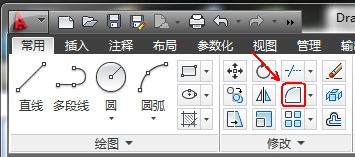
FILLET选择第一个对象或[放弃(U) 多线段(P) 半径(R) 修剪(T) 多个(M)]:(在这个提示下选择半径(R)或在命令行中输入R后按空格键。

FILLET指定圆角半径<0.0000>:(指定圆角半径)如输入圆角半径100,后按空格键。

FILLET选择第一个对象或[放弃(U) 多线段(P) 半径(R) 修剪(T) 多个(M)]:(在绘图窗口中选择第一个对象)

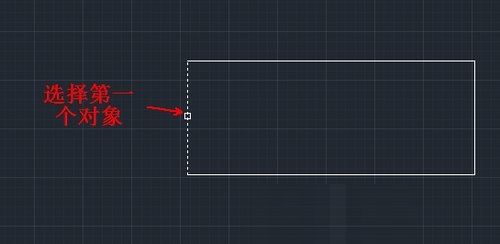
FILLET选择第二个对象,或按住Shift 键选择对象以应用角点或[半径(R)]:(在绘图窗口中选择第二个对象)

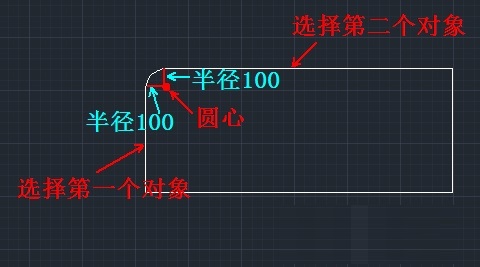
各位小伙伴们,看完上面的精彩内容,都清楚AutoCAD做出圆角的操作流程了吧!
- 《方舟生存进化》维京湾果子纤维高效采集点分享
- 《方舟生存进化》维京湾主世界建家地点推荐
- 《原神》坠星山谷全露天宝箱位置说明 坠星山谷宝箱获取位置
- 《饥荒》毒菌蟾蜍打法攻略 毒菌蟾蜍怎么打
- 身陷丑闻!伍迪·艾伦将接受亚历克·鲍德温直播采访
- 青葱计划影展片单公布 周迅《生死劫》成为开幕片
- 靳东新作《林深见鹿》:那些中年人的情怀与烟火
- 张艺谋《满江红》首曝片场照 导演监视器前工作
- 容光焕发! 杨紫琼亮相《小黄人大眼萌2》首映礼
- 微信8.0.24正式版发布 强化内置清理功能
- 《原神》2.7版全角色特殊天赋汇总
- 《原神》辛焱重击流配队指南
- 小米12S系列新品发布会将于7月4日举办
- 《原神》久岐忍配装及技能效果解析
- 《火焰纹章无双风花雪月》贝雷丝/贝雷特入队教程 贝雷丝怎么入队
- 《火焰纹章无双风花雪月》通关继承要素解析 通关后继承哪些东西
- 哈啰回应虚假宣传被罚:门店已经完成整改
- 名创优品通过港交所上市聆讯 ;乐视网造假案终身追责 ;小米12S系列7月4日发布
- 《三国志战略版》贾诩太史慈许攸武将搭配分享
- 《原神》托马邀约任务全流程指引
- 《木筏生存》各食物饮料属性一览
- 《原神》荒泷一斗突破材料鬼兜虫采路线
- 《原神》2.7版烟绯详细培养教程 烟绯出装与配队推荐
- 《三国志战略版》貂蝉控制弓武将搭配分享
- 《三国志战略版》典韦华佗双将碰瓷阵容分享
- 旅行串串
- 救女孩的小火柴
- Be Focused Pro Mac
- Disk Cleaner MAC
- 放开那三国3
- 叮叮寻宝
- Paste Queue Mac
- Cycling 74 Max Mac
- Enfocus PitStop Pro 2020 MAC
- Cascadea Mac
- 饥荒林中之夜Wae人物MOD v2.3
- 圣斗士星矢斗士之魂十项修改器 閸忋劎澧梫1.2
- DNF男枪手机械废土军团技能去三色光版补丁 v2.3
- 七日杀弹药型号扩充MOD v3.4
- 全面战争三国周瑜诸葛亮郭嘉第二回合加入MOD v2.68
- 骑马与砍杀2家族拓展性MOD v2.67
- 太吾绘卷太吾死亡后优先投胎MOD v2.3
- 模拟人生4女性美丽三色毛衣MOD v2.22
- 欧洲卡车模拟2奥迪s4mod v2.3
- NBA2K18雷霆队乔治威少身形MOD v2.4
- cakewalk
- CAL
- calabash
- calamine (lotion)
- calamity
- calcify
- calcium
- calcium carbonate
- calcium hydroxide
- calcium sulphate
- 读史与益智--影响历史的40个智慧人物和故事
- 行家这样买宝石(名牌志)
- 新日本语能力考试语法速记宝典(N2-N3)
- 董存瑞/少儿红色经典丛书
- 公司的骨骼(那些伟大企业的前世今生)/公司前沿丛书
- 办公室里读历史(2文武有术)
- 绝杀1911
- 儿子(天堂飘满蒲公英)
- 楚辞(阅读无障碍本)
- 十九世纪前的俄中外交及贸易关系/国家清史编纂委员会编译丛刊
- [BT下载][神秘敌人 An Unknown Enemy 第一至二季][全02季][西语中字][MKV][720P/1080P][Amazon Prime 剧集 合 集 墨西哥 犯罪 打包
- [BT][TVB][大时代2世纪之战][全40集][粤语中字][VCD-RMVB] 剧集 更 早 大陆 剧情 打包
- [BT下载][归路][第22-23集][WEB-MP4/1.37G][国语配音/中文字幕][1080P][BlackTV] 剧集 2023 大陆 剧情 连载
- [BT下载][归路][第22-23集][WEB-MKV/4.14G][国语配音/中文字幕][4K-2160P][H265][BlackTV] 剧集 2023 大陆 剧情 连载
- [BT下载][步云衢][第13-16集][WEB-MP4/5.69G][国语配音/中文字幕][4K-2160P][H265][BlackTV] 剧集 2023 大陆 爱情 连载
- [BT下载][理科生坠入情网][第11-12集][WEB-MP4/0.56G][国语配音/中文字幕][1080P][H265][Huawei] 剧集 2023 大陆 剧情 连载
- [BT下载][转角之恋][第32-35集][WEB-MP4/10.28G][国语配音/中文字幕][4K-2160P][H265][BlackTV] 剧集 2023 大陆 剧情 连载
- [BT下载][午夜博物馆][第07集][WEB-MKV/0.59G][简繁英字幕][1080P][Huawei] 剧集 2023 泰国 剧情 连载
- [BT下载][他是谁][更至19集][国语中字][HD-MP4][1080P] 剧集 2023 大陆 剧情 连载
- [BT下载][隐形战队 粤语][更至17集][粤语中字][HD-MP4][1080P] 剧集 2023 香港 剧情 连载